
Bir işletim sisteminin hızı temiz bir sistem kurulumundan sonra birçok donanım bileşenine bağlıdır bunlardan ilk akla gelen ise Ram dediğimiz hafıza miktarıdır. Peki ama Ramlerimizin Türü nedir DDR2 mi
DDR3 mü yoksa DDR4 mü , Bellek hızımız kaçtır ? Bellek hızı ; RAM (Bellek) ın işlemciden bir istek almak ve sonra da veri okumak veya yazmak için harcadığı süredir. RAM ne kadar hızlı olursa, işlem hızı o kadar hızlı olur. Daha hızlı bir RAM ile hafızanın , bilgileri diğer bileşenlere aktarım hızını arttırırız böylece Hızlı bir işlemcimiz varsa artık diğer donanı bileşenleri ile aynı derecede hızlı bir şekilde iletişim kurabilecektir buda bilgisayarın verimini arttırır. RAM hızı, saniyede milyonlarca döngü olan Megahertz (MHz) ile ölçülür böylece bu hızı işlemcimizin saat hızıyla karşılaştırılabiliriz. İşlemcimizin hızı ve sistem anakartının veri yolu (BUS) hızı, sistemimizde yüklü olan RAM hızındaki sınırlayıcı faktörler olabilmektedir.
Programsız RAM bilgisi
Eğer fazla ayrıntıya girmeden Ram türümüzü ve Toplam Ram miktarımızı öğrenmek istiyorsak bu iş için herhangi bir yazılım kullanmaya gerek yoktur , Windows kullanıcısıysak Klavyemizdeki Ctrl + Shift + Esc tuşlarına basalım karşımıza Görev yöneticisi gelecektir , Performans sekmesine geçiş yapalım ve burada solda yeralan Bellek kısmına tıklayalım.

Sağ üst köşede Toplam bellek miktarımız ve Bellek türümüz yeralmaktadır. Aynı şekilde GPU (Grafik kartı) , HDD, CPU , Ethernet ... donanım bileşenleri hakkındaki temel bilgileri de bu kısımdan edinebiliriz.
Cmd Komutları ile Ram bilgilerini görüntüleyin
Eğer herhangi bir yazılım kullanma imkanınızın olmadığı bir ortamdaysanız sadece birkaç komut ile Bilgisayarın RAM (Hafıza) bileşeni hakkında gerekli bilgileri edinebilirsiniz mesela aşağıdaki komutları sırası ile uyguladığınızda, Anakartın desteklediği maksimum Ram miktarını, Sistemde bulunan mevcut Ram miktarını ve Ram hızlarını öğrenebilirsiniz.
wmic memphysical get MaxCapacity, MemoryDevices wmic computersystem get totalphysicalmemory wmic memorychip get devicelocator, speed
Üstteki komutların uygulanmış halini aşağıdaki resimde görüyorsunuz.

RamExpert Yazılımı ile RAM ve boş slot bilgisi
Ram (Hafıza) ile ilgili bilgileri veren birçok uygulama mevcuttur gel gelelim sunmaya çalıştıkları bilgilerin ayrıntıları arttıkça yazılımlar kullanışsız hale gelmekte ve aradığımızı bulmakta zorlanır hale gelmekteyiz. Oysaki bize sadece aradığımız bilgileri sunan kurulumsuz (Portable) bir uygulama olsa nasıl olurdu ? Ramexpert tam olarak bu iş için kodlanmış , ayrıntılarda boğulmadan bir bakışta RAM özelliklerini gözümüzün önüne getiriliyor. KC Software tarafından kodlanmış yazılım özellikle Bilgisayar teknik işleri ile uğraşanların işlerine yarayacaktır çünkü bazı durumlarda nekadar boş ram slotu olduğunun bilinmesi önem arzeder ve vidalar yalama olduğundan yada birşekilde laptop açılmadığından bunun ancak bir yazılım yardımı ile görüntülenmesi gerekli olabilir buda teknik personele zaman kazandıracaktır. Yazılımı resmin altındaki linkten indirdikten sonra çalıştıralım (kurulum gerektirmiyor)
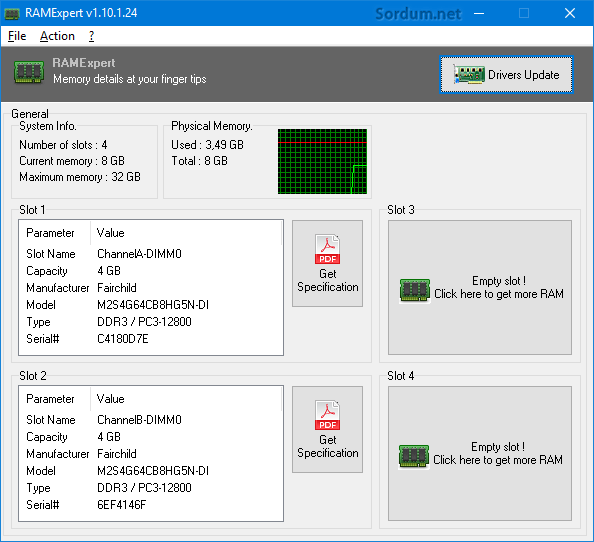
Üstteki resimde sol üst köşede de görüldüğü üzere 4 Ram Slotum var (number of Slots) ve bunların ikisi dolu (Slot 1 ve Slot 2 ) bunu da Slot 1 ve 2 deki Ram bilgilerinden anlıyoruz , Mevcut Ram miktarım 8 GB ve Anakartımın desteklediği maksimum Ram miktarı 32 GB , herşey açık ve net
Lisans: Freeware/Ücretsiz
Yayımcı: kcsoftwares
Boyut: 1 MB
Sistem: Windows XP ve üzeri bütün Windowslar
Download
Portable Uygulama yardımı ile RAM ve Boş Slot bilgisi
Aşağıdaki download butonuna tıkladığınızda inecek olan "Ram_info.rar" dosyasının içerisinde yeralan "Ram_bilgi.exe" dosyası yardımı ile bir tıkla , Anakartınızın desteklediği Maksimum Ram miktarı , Toplam Ram miktarımız , Ram türümüz , Kaç slotumuzun boş olduğu , RAM hızımız gibi bilgileri toplu halde görebiliriz.

İlgili scripti aşağıdaki linkten indirebilirisniz

- Belleklerinizde arıza varmı kontrol edin Burada
- Multi/Dual Channel Hafıza ve performansı Burada
4 Ekim 2018 Tarihli başlık güncellendi




Yorumun için teşekkürler.
ram info çok güzelmiş. ilk kez kullandım ve çok hoşuma gitti. maksimum ram miktarını tespit edebilmesi harika. microsoft gelsinde program yazılım görsün 🙂
Umarım iyi bir Bilgisayar alırsın, Daha öncesinde de yazdığım gibi asıl sorunun kaynağı AMD ekran kartı malesef, Selamlar.
Benimki de böyle üstadım Amd 1.3 yazıyor intel gibi ve sendeki seçeneklerden görev yöneticisinde yok ama olsun sorun değil ileride iyi bir bilgisayar alana kadar işimi görür. Zahmet verdiysem kusura bakma lütfen.
Web Link ...